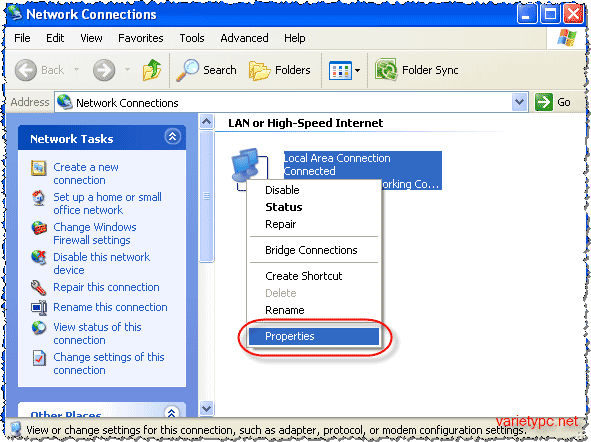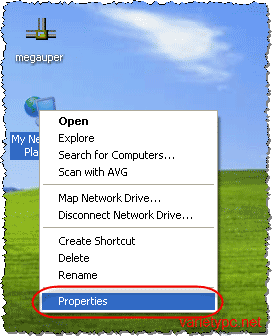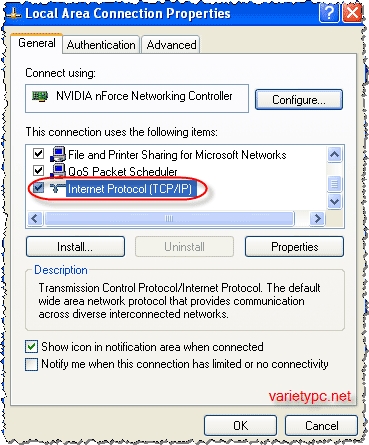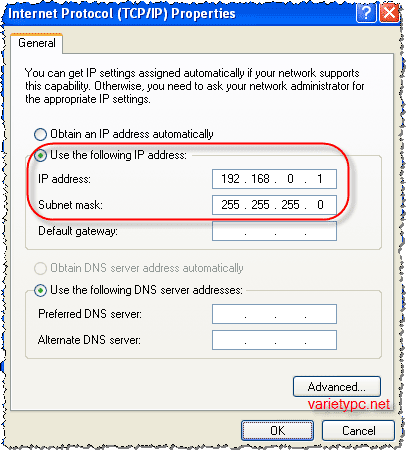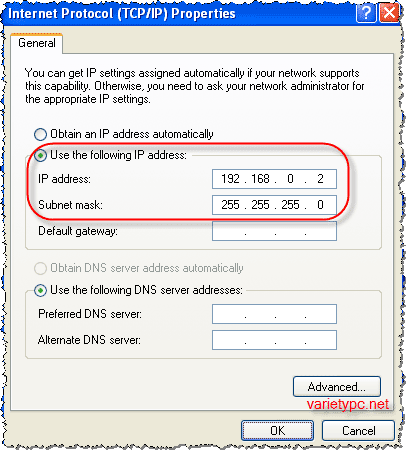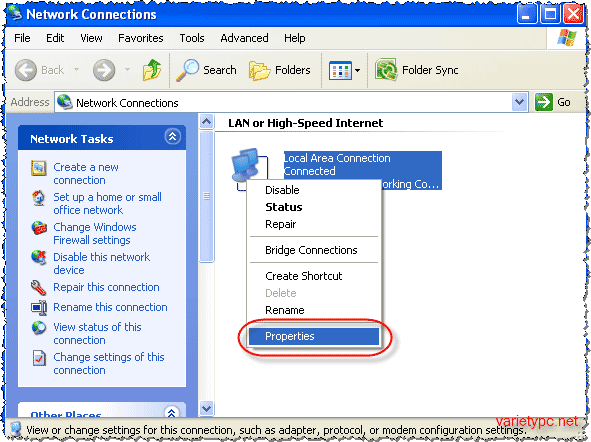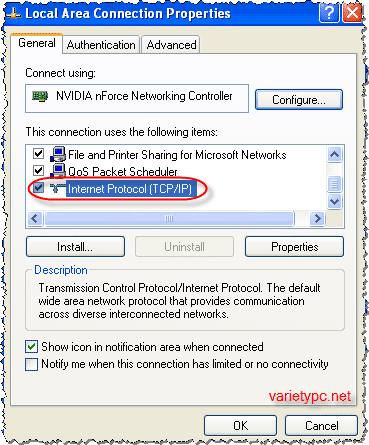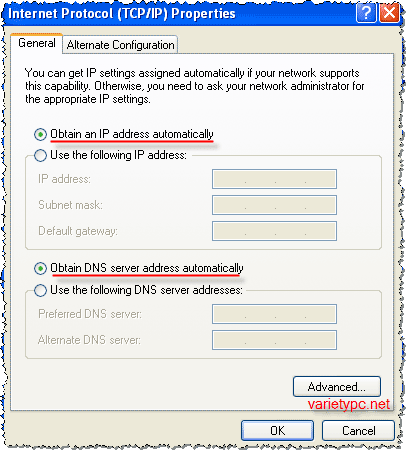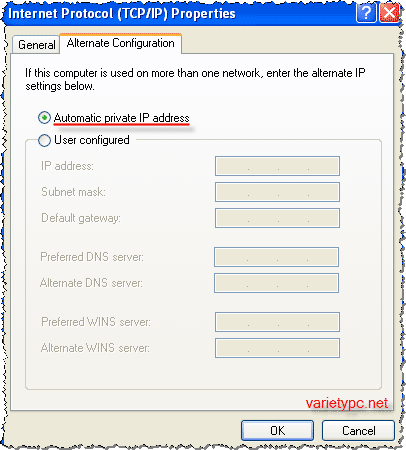หลังจากที่อัดเนื้อหาลงที่หัวข้อ ซอฟต์แวร์ ไปเยอะถึงเยอะมาก หุหุ เรามาอัพเดตเนื้อหาของ เน็ตเวิร์ค กันบ้างดีกว่า บทเรียนนี้จะเป็นอีก 1 ในหลายบทเรียนที่ผมจะทยอยเอามาลงไว้ให้ สำหรับการปูพื้นฐานในหมวดหมู่ของ เน็ตเวิร์ค เผื่อท่านใดสนใจจะได้ศึกษา แล้วได้นำไปใช้กันครับ
และสำหรับบทเรียนนี้ผมได้แบ่งการตั้งค่า IP Address ระหว่างเครื่อง Host กับเครื่อง Guest ออกเป็น 2 หัวข้อใหญ่ดังนี้
1.การตั้งค่า IP Address แบบกำหนดเอง (Manual)
2.การตั้งค่า IP Address แบบอัตโนมัติ (Automatic)
การตั้งค่า IP Address แบบกำหนดเอง (Manual)
การตั้งค่า IP Address หรือการกำหนดหมายเลขประจำเครื่องให้กับคอมพิวเตอร์สามารถทำได้หลายวิธีด้วยกัน สำหรับการตั้งค่า IP Address แบบกำหนดเอง (Static IP Address) จะเหมาะสำหรับเครือข่ายขนาดเล็กที่มีเครื่องคอมพิวเตอร์ไม่มาก ทำให้สามารถกำหนด IP Address ให้กับคอมพิวเตอร์ทุกเครื่องด้วยตนเองโดยไม่ยากนัก
การตั้งค่า IP Address ให้กับเครื่อง Host
การกำหนดค่า IP Address ให้กับคอมพิวเตอร์เครื่องแรก ในรูปนี้จะถูกกำหนดให้เป็นเครื่อง Host โดยมีขั้นตอนดังนี้
1.คลิกขวาที่ My Network Places แล้วเลือกคำสั่ง Properties
2.ที่หน้าต่าง Network Connections คลิกขวาที่ไอคอน Local Area Connection เลือก Properties
3.ที่หน้าต่าง Local Area Connection Properties คลิกแท็ป General แล้วดับเบิลคลิกที่หัวข้อ Internet Protocol (TCP/IP)
4.ที่หน้าต่าง Internet Protocol (TCP/IP) Properties คลิกเลือก Use the following IP address
– ที่ช่อง IP address: กำหนดค่า IP address เป็น 192.168.0.1
– ที่ช่อง Subnet mask: กำหนดค่า Subnet mask ให้เป็น 255.255.255.0 (ปกติค่าตรงนี้วินโดวส์จะกำหนดมาให้อัตโนมัติอยู่แล้ว) เสร็จแล้วกด OK
การตั้งค่า IP Address ให้กับเครื่อง Guest
หลังจากเราได้ตั้งค่า IP Address ให้กับเครื่อง Host เสร็จแล้ว ให้มาตั้งค่า IP Address ให้กับเครื่อง Guest ด้วย โดยขั้นตอนการเรียกใช้งานต่างๆทำเหมือนกับเครื่อง Host เลยครับ ซึ่งข้อที่ 1 ถึงข้อที่ 3 ก็เรียกใช้งานเหมือนกัน ในส่วนข้อที่ 4 ที่หน้าต่าง Internet Protocol (TCP/IP) Properties ให้เลือก Use the following IP address เช่นกัน แต่ที่หัวข้อย่อย IP address: ให้ใส่ค่าเป็น 192.168.0.2 แทน จะได้ดังรูป
การตั้งค่า IP Address แบบอัตโนมัติ (Automatic)
การตั้งค่า IP Address แบบอัตโนมัติ หรือที่เรียกอีกอย่างว่าการตั้งค่า IP Address จาก DHCP Server จะเป็นการกำหนดให้คอมพิวเตอร์ทุกเครื่องในเครือข่ายสามารถไปรับหมายเลย IP Address และค่าต่างๆจาก DHCP Server ได้โดยอัตโนมัติทุกครั้งที่มีการเริ่มกระบวนการบูตวินโดวส์ใหม่ ซึ่งการตั้งค่าแบบนี้จะทำได้รวดเร็ว เหมาะสำหรับระบบเครือข่ายที่มีเครื่องคอมพิวเตอร์จำนวนมาก และจะทำให้เราไม่ต้องเข้าไปกำหนดหมายเลข IP Address ทุกเครื่องด้วยตนเอง
การตั้งค่าหมายเลข IP Address แบบอัตโนมัติให้กับเครื่อง Host
การตั้งค่า IP Address แบบอัตโนมัติ แม้ว่าเราไม่จำเป็นต้องเข้าไปกำหนดค่าให้กับทุกเครื่อง แต่ในตอนแรกสุดเราจำเป็นต้องเข้าไปกำหนดค่าให้คอมพิวเตอร์ไปรับหมายเลข IP Address จาก DHCP Server เสียก่อน โดยมีขั้นตอนดังนี้
1.คลิกขวาที่ My Network Places แล้วเลือกคำสั่ง Properties
2.ที่หน้าต่าง Network Connections คลิกขวาที่ไอคอน Local Area Connection เลือก Properties
3.ที่หน้าต่าง Local Area Connection Properties คลิกแท็ป General แล้วดับเบิลคลิกที่หัวข้อ Internet Protocol (TCP/IP)
4.ที่หน้าต่าง Internet Protocol (TCP/IP) Properties เลือกหัวข้อ Obtain an IP address automatically และเลือกที่หัวข้อ Obtain DNS server address automatically ด้วยเช่นเดียวกัน
5.เลือกแท็ป Alternate Configuration และเลือกที่หัวข้อ Automatic Private IP address ด้วย (ปกติค่าตรงส่วนนี้วินโดวส์จะตั้งไว้เป็นค่ามาตรฐานอยู่แล้ว แต่ควรคลิกเข้ามาดูเพื่อให้แน่ใจครับ) เสร็จแล้วกด OK
การตั้งค่าหมายเลข IP Address แบบอัตโนมัติให้กับเครื่อง Guest
ในส่วนนี้คิดว่าคงไม่ต้องอธิบาย เพราะว่าการตั้งค่า IP Address แบบอัตโนมัติในเครื่องที่ 2 และเครื่องต่อๆไปที่มีอยู่ทั้งหมดในเครือข่ายจะถูกกำหนดให้เป็นเครื่อง Guest ซึ่งจะมีขั้นตอนที่ต้องเซ็ตค่าทุกอย่างที่เหมือนกับเครื่อง Host เลยครับ